一、Graphviz + CodeViz簡單介紹
CodeViz是《Understanding The Linux Virtual Memory Manager》的作者 Mel Gorman 寫的一款分析C/C++源代碼中函數調用關系的open source工具(類似的open source軟件有 egypt、ncc)。其基本原理是給 GCC 打個補丁(如果你的gcc版本不符合它的要求還得先下載正確的gcc版本),讓它在編譯每個源文件時 dump 出其中函數的 call graph,然後用 Perl 腳本收集並整理調用關系,轉交給Graphviz繪制圖形(Graphviz屬於後端,CodeViz屬於前端)。
CodeViz 原本是作者用來分析 Linux virtual memory 的源碼時寫的一個小工具,現在已經基本支持 C++ 語言,最新的 1.0.9 版能在 Windows + Cygwin 下順利地編譯使用。
基本介紹就到這兒,如果你對其原理比較感興趣,可以參考這篇文章:分析函數調用關系圖(call graph)的幾種方法
二、Graphviz + CodeViz編譯安裝
1. 安裝 GraphViz調用圖的生成依賴於 GraphViz,所以首先要安裝 GraphViz。可以下載源碼包編譯、安裝(下載主頁:http://www.graphviz.org/Download.php)。
如果是Ubuntu系統可以直接apt安裝: sudo apt-get install graphviz
2. 安裝 CodeViz下載CodeVize源碼包:http://www.csn.ul.ie/~mel/projects/codeviz/
解壓:tar xvf codeviz-1.0.12.tar.gz (目前最新版是1.0.12)
進入解壓後的目錄:cd codeviz-1.0.12/
CodeViz 使用了一個 patch 版本的 GCC 編譯器,而且不同的 CodeViz 版本使用的GCC 版本也不同,可以下載 CodeViz 的源碼包後查看 Makefile 文件來確定要使用的 GCC 版
本,codeviz-1.0.12 使用 GCC-4.6.2。實際上安裝 CodeViz 時安裝腳本make會檢查當前的GCC版本如果不符合則會自動下載對應的 GCC並打 patch,但由於GCC較大如果網速不好且在虛擬機中的話容易下載失敗或系統錯誤什麼的,因此這裡我們還是分步安裝比較好,先安裝gcc再回來安裝CodeViz。
(1)安裝 GCC
下載gcc-4.6.2.tar.gz到 cd codeviz-1.0.12目錄下的compilers裡。
下載地址:ftp://ftp.gnu.org/pub/gnu/gcc/gcc-4.6.2/gcc-4.6.2.tar.gz
CodeViz 的安裝腳本 compilers/install_gcc-4.6.2.sh 會自動檢測 compilers 目錄下是否有 gcc 的源碼包,若沒有則自動下載並打 patch。這裡前面已經下載,直接移到該目錄即可,則剩下的就是解壓安裝了。install_gcc-3.4.6.sh 會解壓縮 gcc打 patch,並將其安裝到指定目錄,若是沒有指定目錄,則缺省使用$HOME/gcc-graph,通常指定安裝在/usr/
local/gcc-graph(這時需要 root 權限)。
安裝: ./install_gcc-4.6.2.sh
注意:這裡可能安裝時有些錯誤,具體錯誤及解決方案見後面。
(2)安裝 CodeViz
./configure && make install-codeviz
注1:不需要 make ,因為make的作用就是檢測是否有gcc若沒有則下載源碼包,所以這裡只要安裝 codeviz 即可。具體查看 Makefile 文件。
注意:這裡為什麼不是通常用的make install,因為這裡make install的作用是先安裝gcc再安裝codeviz,而前面已經安裝了 gcc,所以這裡只需要安裝 codeviz ,即make install-codeviz腳本,該腳本也就是將genfull 和 gengraph 復制到/usr/local/bin 目錄下。
目前為止,CodeViz 安裝完成了。
三、基本實用方法
GraphViz 支持生成不同風格的調用圖,但是一些需要安裝額外的支持工具或者庫程序,有興趣的朋友可以到官網上查找相關資料。這裡重點講述 CodeViz 的使用方法,具體的圖像風格控制不再詳述。
CodeViz 使用兩個腳本來生成調用圖,一個是 genfull,該腳本可以生成項目的完整調用圖,因此調用圖可能很大很復雜,缺省使用 cdepn 文件來創建調用圖;另一個是gengraph,該腳本可以對給定一組函數生成一個小的調用圖,還可以生成對應的postscript 文件。安裝時這兩個腳本被復制到/usr/local/bin 目錄下,所以可以直接使用而不需要指定路徑。其基本步驟如下:
下面以編譯一個簡單的test.c文件為例進行說明:
1. 使用剛剛安裝的gcc-4.6.2來編譯當前目錄下所有.c文件,gcc/g++為編譯的每個 C/C++文件生成.cdepn 文件。只要編譯(參數 -c)就行,無需鏈接。
即為:$ ~/gcc-graph/bin/gcc test.c
2.調用genful會在當前目錄生成一個full.graph文件,該腳本可以生成項目的完整調用圖信息文件,記錄了所有函數在源碼中的位置和它們之間的調用關系。 因此調用圖信息文件可能很大很復雜,,缺省使用 cdepn 文件來創建調用圖信息文件。
即為:$ genfull
3. 使用gengraph可以對給定一組函數生成一個小的調用圖,顯示函數調用關系。
即為:$ gengraph
打開main.ps看到效果如下,一目了然:
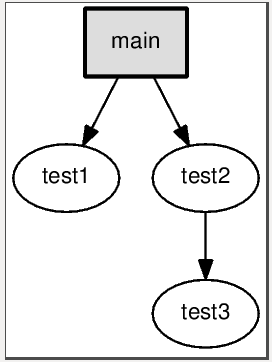
當然大家使用CodeViz都不是用來玩的,而是用於真正的項目中,四中簡單的使用根本不夠,下面來點稍微高深點的。
首先使用剛剛安裝的gcc編譯我們的.c文件(PS:這裡一定要指定剛剛安裝gcc的地方,否則用的是系統gcc而非我們安裝的gcc),然後genfull創建full.graph文件,可以使用genfull --help或者genfull --man來查看如何使用。最簡單的方式是在項目的頂級目錄以無參數方式運行。由於項目的完全調用信息非常龐大,所以通常只是簡單的生成項目的full.graph,然後在後面使用genfull獲取需要的調用信息。若是需要完整信息則將full.graph由dot處理然後查看來生成的postscript文件。(dot是GraphViz中的一個工具,具體使用沒有深究過,感興趣的讀者可以自行查閱~~~)。到test.c所在目錄運行genfull看到生成了full.graph文件,大家可以用cat查看下。接下來使用gengraph生成函數調用圖,可以使用gengraph --help或gengraph --man來查看如何使用。對於我而言,目前只關注下面幾個選項就夠了,即:
-f:指定頂級函數,即入口函數,如main等(當然不限定是main了);
-o:指定輸出的postfile文件名,不指定的話就是函數名了,如上面的main;
--output-type:指定輸出類型,例如png、gif、html和ps,缺省是ps,如上面的main.ps;
-d:指定最大調用層數;
-s:僅僅顯示指定的函數,而不對其調用進行展開;
-i:忽略指定的函數
-t:忽略Linux特有的內核函數集;
-k:保留由-s忽略的內部細節形成的中間文件,為sub.graph
gengraph --output-type "png" -f main
在一個復雜的項目中,full.graph並不十分完美。例如,kernel中的模塊有許多同名函數,這時genfull不能區分它們,有兩種方法可以解決,其中第一種方法太復雜易錯不推薦使用,這裡就介紹下第二種方法,即使用genfull的-s選項,-s指定了檢測哪些子目錄。例如kernel中在mm目錄和drivers/char/drm目錄下都定義了alloc_pages函數,那麼可以以下列方式調用genfull:
genfull -s "mm include/linux drivers/block arch/i386"
實際的使用中,-s非常方便,請大家記住這個選項。
以分析《嵌入式實時操作系統 uC/OS-II (第二版)》中的第一個范例程序為例,是什麼程序不要緊,這裡主要看的是如何使用及使用後的效果。
首先分析main():
1. gengraph --output-type gif -f main
分析main()的call graph,得到的圖如下,看不出要領:
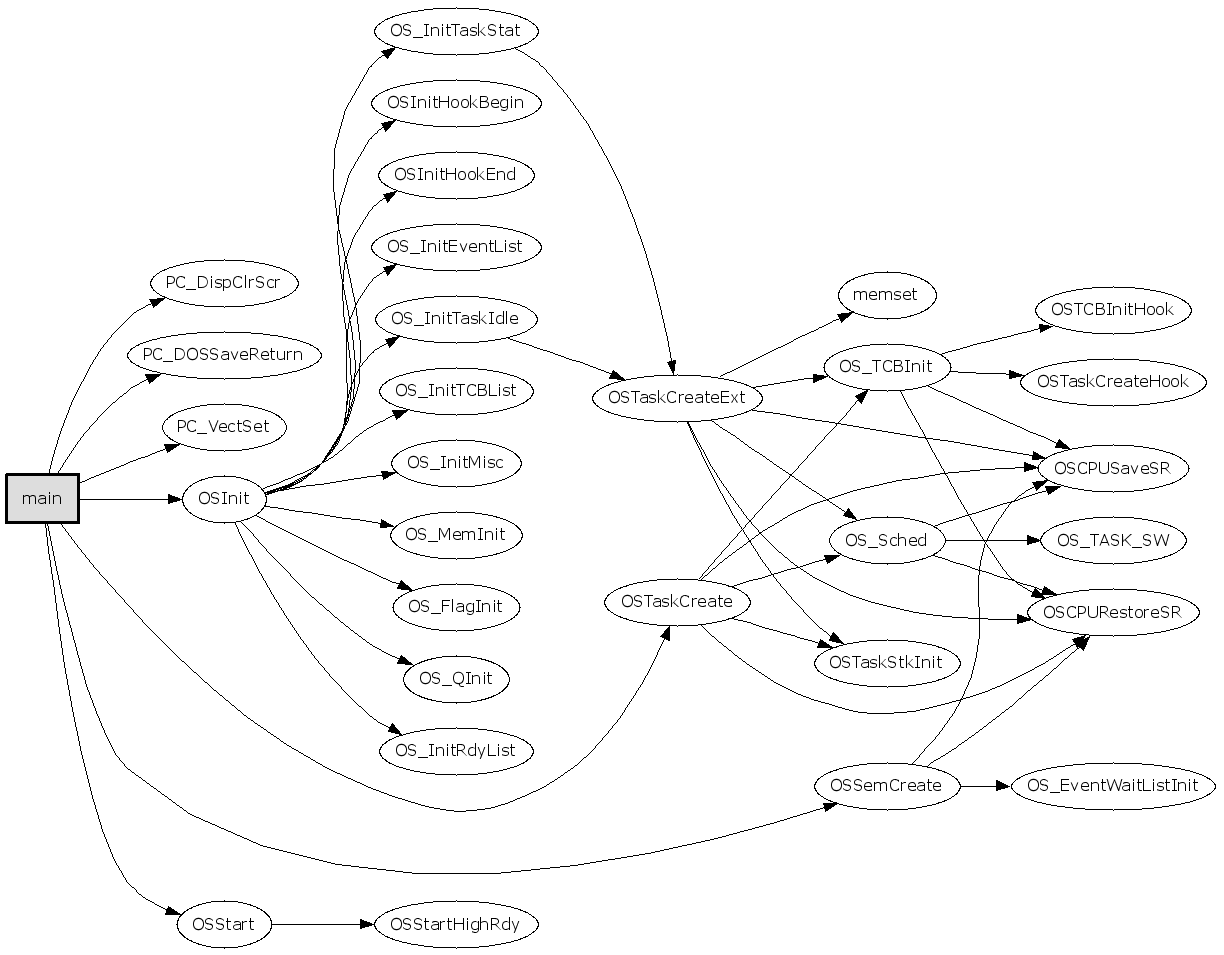
2. gengraph --output-type gif -f main -s OSInit
暫時不關心OSInit()的內部實現細節(參數 -s),讓它顯示為一個節點。得到的圖如下,有點亂,不過好多了:
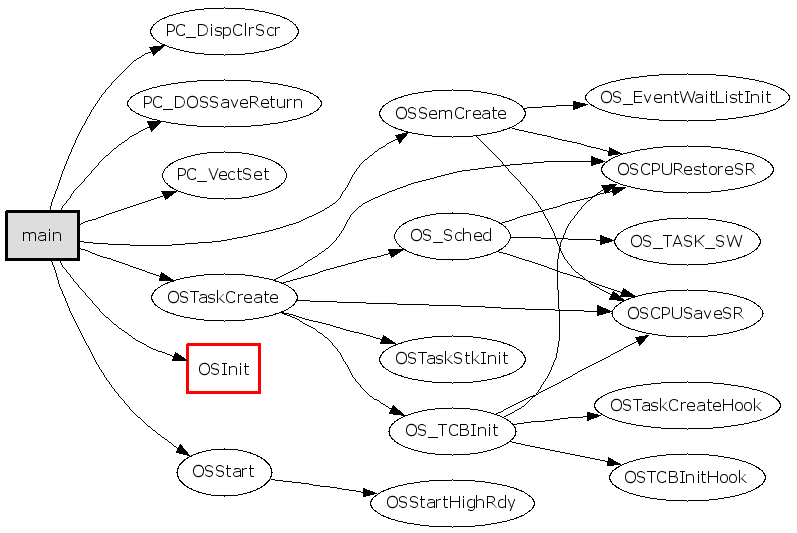
3. gengraph --output-type gif -f main -s OSInit -i "OSCPUSaveSR;OSCPURestoreSR"
基本上每個函數都會有進入/退出臨界區的代碼,忽略之(參數 -i)。得到的圖如下,基本清楚了:
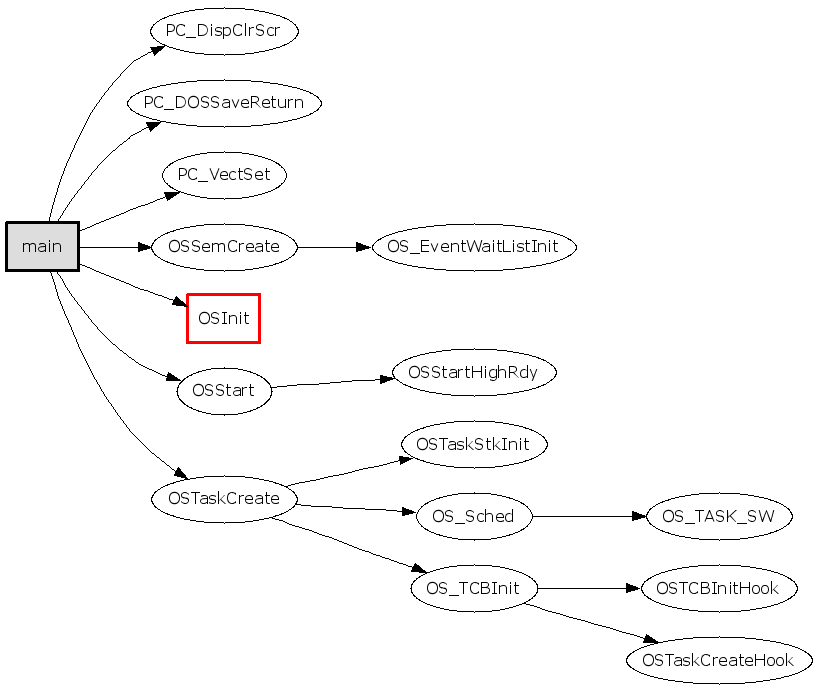
4. gengraph --output-type gif -f main -s "OSInit;OSSemCreate" -i "OSCPUSaveSR;OSCPURestoreSR" -k
OSSemCreate()的內部細節似乎也不用關心,不過保留中間文件sub.graph(參數 -k),得到的圖如下,
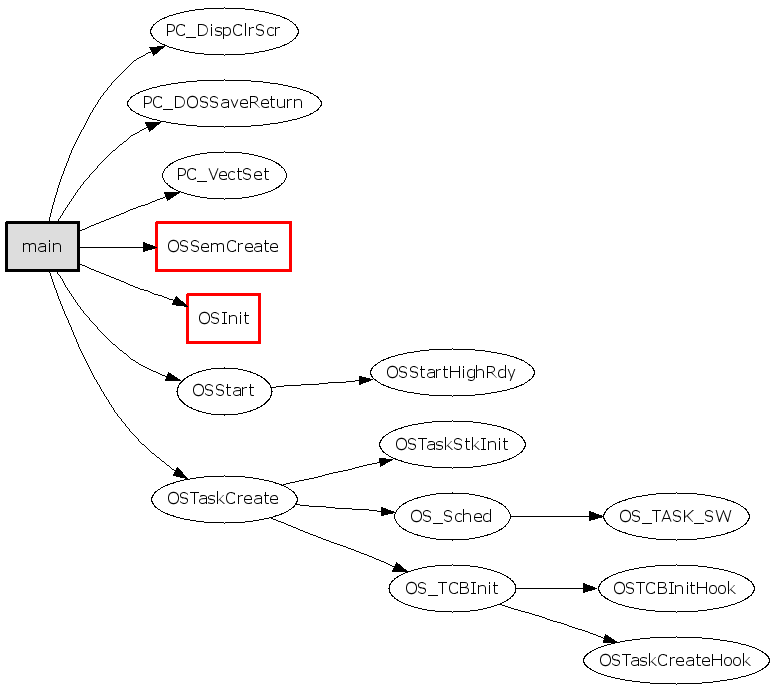
5. dot -Tgif -o main.gif sub.graph
修改sub.graph,使圖形符合函數調用順序,最後得到的圖如下,有了這個都不用看代碼了:)
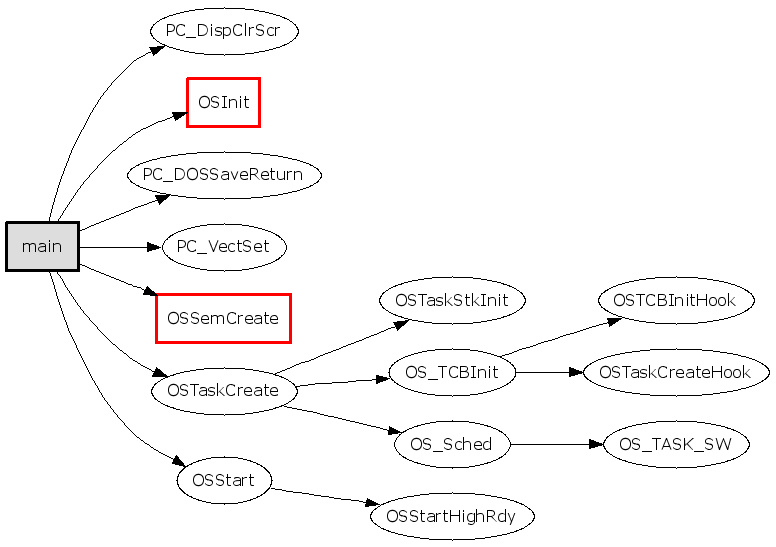
接著分析OSTimeDly()的被調用關系:
gengraph --output-type gif -r -f OSTimeDly
看看哪些函數調用了OSTimeDly(),參數 -r ,Task()和TaskStart()都是用戶編寫的函數:
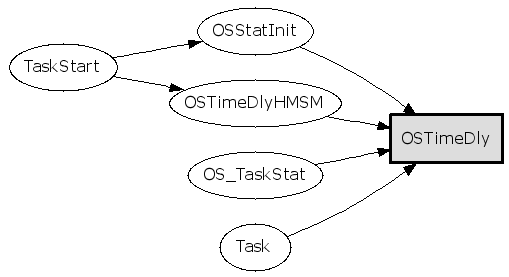
最後看看Task()直接調用了哪些函數:
gengraph --output-type gif -d 1 -f Task
只看從Task出發的第一層調用(參數 -d 1):
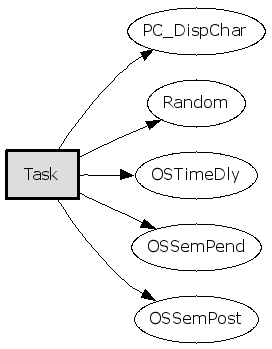
1. 在運行./install_gcc-4.6.2.sh時出現下面錯誤:
gcc configure: error: Building GCC requires GMP 4.2+, MPFR 2.3.1+ and MPC 0.8.0+
從錯誤中可以看出:GCC編譯需要GMP, MPFR, MPC這三個庫(有的系統已經安裝了就沒有這個提示,我的沒有安裝),有兩種安裝方法(建議第二種):
(1)二進制源碼安裝(強烈不推薦)
我使用的版本為gmp-4.3.2,mpfr-2.4.2和mpc-0.8.1,在“ftp://gcc.gnu.org/pub/gcc/infrastructure/"下載,根據提示的順序分別安裝GMP,MPFR和MPC(mpfr依賴gmp,mpc依賴gmp和mpfr),這裡全部自己指定了安裝目錄,如果沒有指定則默認分裝在在/usr/include、/usr/lib和/usr/share,管理起來不方便,比如想卸載的時候還得一個個去找:
安裝gmp: ./configure --prefix=/usr/local/gmp-4.3.2; make install
安裝mpfr: ./configure --prefix=/usr/local/mpfr-2.4.2 --with-gmp=/usr/local/gmp-4.3.2/; make install
安裝mpc: ./configure --prefix=/usr/local/mpc-0.8.1 --with-gmp=/usr/local/gmp-4.3.2/ --with-mpfr=/usr/local/mpfr-2.4.2/; make install
PS:安裝過程中可能又出現新的錯誤提示,請看2、3、4條。
配置環境變量:我這裡指定了安裝位置,如果沒有指定則這幾個庫的默認位置是/usr/local/include和/usr/local/lib,不管有沒有指定GCC編譯時都可能會找不到這三個庫,需要確認庫位置是否在環境變量LD_LIBRARY_PATH中,查看環境變量內容可以用命令
$echo $LD_LIBRARY_PATH
設置該環境變量命令如下:
指定安裝:export LD_LIBRARY_PATH=$LD_LIBRARY_PATH:/usr/local/gmp-4.3.2/lib:/usr/local/mpfr-2.4.2/lib:/usr/local/mpc-0.8.1/lib
默認安裝:$export LD_LIBRARY_PATH="$LD_LIBRARY_PATH:/usr/local/lib
PS:十分不推薦這種安裝方法,一般來說這樣的確可以成功安裝,但是也不排除安裝過程中又出現新的問題,具體看問題5。
(2)gcc自帶腳本安裝(強烈推薦)
方法(1)的安裝方法十分繁瑣,安裝過程中可能出現各種預料不到的新錯誤,因此gcc源碼包中自帶了一個gcc依賴庫安裝腳本download_prerequisites,位置在gcc源碼目錄中的contrib/download_prerequisites,因此只需要進入該目錄,直接運行腳本安裝即可:./download_prerequisites
PS:該腳本內容如下:
<span style="font-size:14px;">#! /bin/sh
# Download some prerequisites needed by gcc.
# Run this from the top level of the gcc source tree and the gcc
# build will do the right thing.
#
# (C) 2010 Free Software Foundation
#
# This program is free software: you can redistribute it and/or modify
# it under the terms of the GNU General Public License as published by
# the Free Software Foundation, either version 3 of the License, or
# (at your option) any later version.
#
# This program is distributed in the hope that it will be useful, but
# WITHOUT ANY WARRANTY; without even the implied warranty of
# MERCHANTABILITY or FITNESS FOR A PARTICULAR PURPOSE. See the GNU
# General Public License for more details.
#
# You should have received a copy of the GNU General Public License
# along with this program. If not, see http://www.gnu.org/licenses/.
MPFR=mpfr-2.4.2
GMP=gmp-4.3.2
MPC=mpc-0.8.1
wget ftp://gcc.gnu.org/pub/gcc/infrastructure/$MPFR.tar.bz2 || exit 1
tar xjf $MPFR.tar.bz2 || exit 1
ln -sf $MPFR mpfr || exit 1
wget ftp://gcc.gnu.org/pub/gcc/infrastructure/$GMP.tar.bz2 || exit 1
tar xjf $GMP.tar.bz2 || exit 1
ln -sf $GMP gmp || exit 1
wget ftp://gcc.gnu.org/pub/gcc/infrastructure/$MPC.tar.gz || exit 1
tar xzf $MPC.tar.gz || exit 1
ln -sf $MPC mpc || exit 1
rm $MPFR.tar.bz2 $GMP.tar.bz2 $MPC.tar.gz || exit 1</span>
可見是通過wget的方式下載安裝,因此如果沒有安裝wget則需要先安裝下。
大家仔細看下這個腳本,發現非常簡單,就是從網上自動下載三個依賴庫並解壓,然後建立三個改名後的軟鏈接分別指向這三個庫,這裡建立軟鏈接過程中也可能出錯,具體看問題6,大家也可以自己修改腳本,改成直接修改名稱然後移到gcc目錄下。
技巧:從這裡也可以看出,gcc所依賴的庫其實只要解壓了放在gcc當前目錄下就行了,方法(1)的那麼多步驟其實都可以省掉,直接將下載的三個壓縮包解壓後改名移到gcc下面即可,也不用設置環境變量了。
2. 編譯gmp時出現錯誤:
No usable m4 in $PATH or /usr/5bin (see config.log for reasons).
由此可以看出是缺少M4文件。可以去這裡下載:http://ftp.gnu.org/gnu/m4/然後編譯安裝,我由於是Ubuntu系統,就直接
sudo apt-get install m4安裝了。
3. 安裝mpfr時出現錯誤:
configure: error: gmp.h can't be found, or is unusable.
這是因為在安裝mpfr時未先安裝gmp導致的,mpfr依賴於gmp。
4. 安裝mpc時出現錯誤:
configure: error: libgmp not found or uses a different ABI.和configure: error: libmpfr not found or uses a different ABI.“。
同樣是因為未安裝mpc依賴的庫gmp和mpfr。
5. 在運行./install_gcc-4.6.2.sh過程中出現錯誤,即按照gcc過程中出現的問題:
(1)libmpfr.so.1: cannot open shared object file: No such file or directory
分析:該腳本就是安裝gcc,但是如果你出現了問題1,並且使用方法(1)解決該問題,那麼你後期就可能出現這樣的問題,當然你運氣沒那麼背的話一般不會出現這樣的問題,反正我運行比較背,出現了這樣的問題。
解決方法:可以參考這篇文章http://blog.csdn.net/leo115/article/details/7671819解決。
(2)../../gcc-4.6.2/gcc/realmpfr.h:27:17: fatal error: mpc.h: No such file or directory
分析:gcc沒找到所依賴的庫mpc,原因很多,最有可能是你沒設置環境變量或mpc放的地方不對。
解決方法:設置環境變量,看問題1。
(3) /usr/include/stdc-predef.h:30:26: fatal error: bits/predefs.h: No such file or directory
分析:用命令“locate bits/predefs.h”找下該頭文件的路徑,發現是在'/usr/include/x86_64-linux-gnu'
解決方法:設置環境變量:
#export C_INCLUDE_PATH=/usr/include/i386-linux-gnu && export CPLUS_INCLUDE_PATH=$C_INCLUDE_PATH
(4) /usr/bin/ld: cannot find crti.o: No such file or directory
分析:同樣用“locate crti.o” 找下這個文件,在'/usr/lib/i386-linux-gnu/crti.o'。
解決方法:設置LIBRARY_PATH (LDFLAGS)這個環境變量如下:
#export LIBRARY_PATH=/usr/lib/i386-linux-gnu
(5)unwind-dw2.c:1031: error: field `info' has incomplete type
分析:這個錯誤搞了好久,因為網上找不到對應的解決方法,只說這是gcc的一個bug。
解決方法:深入到源文件中,發現錯誤的地方是這樣的:
static _Unwind_Reason_Code
uw_frame_state_for (struct _Unwind_Context *context, _Unwind_FrameState *fs)
{
struct dwarf_fde *fde;
struct dwarf_cie *cie;
const unsigned char *aug, *insn, *end;
memset (fs, 0, sizeof (*fs));
context->args_size = 0;
context->lsda = 0;
fde = _Unwind_Find_FDE (context->ra - 1, &context->bases); //這裡返回了NULL
if (fde == NULL)
{
/* Couldn't find frame unwind info for this function. Try a
target-specific fallback mechanism. This will necessarily
not profide a personality routine or LSDA. */
#ifdef MD_FALLBACK_FRAME_STATE_FOR
MD_FALLBACK_FRAME_STATE_FOR (context, fs, success); // 出錯的地方
return _URC_END_OF_STACK;
success:
return _URC_NO_REASON;
#else
return _URC_END_OF_STACK; //出錯返回
#endif
}
.....
}
出錯的地方用標注了,因為fde返回了NULL,導致不能找到frame unwind info,最重要的是下面這個方法
MD_FALLBACK_FRAME_STATE_FOR (context, fs, success);
出錯了,為什麼返回NULL我肯定研究不出來,只知道這個函數調用失敗了,導致不成功,於是我的解決方法十分偷懶,就是將下面的兩行注釋掉了,直接success,哈哈,勿噴我,因為這樣做過後就解決了,後面一路成功~~~
// MD_FALLBACK_FRAME_STATE_FOR (context, fs, success); // 出錯的地方
// return _URC_END_OF_STACK;
6. 解決ln -s 軟鏈接產生Too many levels of symbolic links錯誤
從網上查找了一下原因,原來是建立軟連接的時候采用的是相對路徑,所以才會產生這樣的錯誤,解決方式是采用絕對路徑建立軟鏈接:這樣問題就解決了。
八、小結
本文查閱了網上的許多資料比較詳細的講解了CodeViz的安裝和使用。CodeViz依賴於GraphViz,因而可以生成十分豐富的函數調用圖。具體選項的使用及圖像格式的選擇可由讀者根據個人需要和偏好自己揣摩使用。在分析源碼的時候,把這些圖形打印在手邊,在上面做筆記,實在方便收益頗多。
作者:csdn博客 lanxuezaipiao